Excel 2010은 데이터 입력 양식 사용자가 셀을 더 쉽게 채울 수 있습니다. 사용자가 데이터를 입력하기위한 양식을 작성할 수 있으므로 창을 스크롤하거나 편집 할 레코드를 검색하지 않고도 데이터를 입력 할 수있는 간단한 인터페이스를 제공하여 많은 시간을 절약 할 수 있습니다. 데이터 입력 양식 기능을 사용하면 단일 레코드의 모든 셀 값을 빠르게 채울 수 있습니다. 이 기능을 사용하면 더 이상 스프레드 시트에서 필요한 셀로 수동으로 이동하여 데이터를 입력 할 필요가 없습니다. 또한 다음 및 이전 버튼을 사용하여 입력 한 데이터를 이동할 수 있습니다. 데이터 입력에서 쉽게 데이터를 편집하고 레코드를 삭제하며 새 레코드를 만들 수 있습니다 형태 대화 상자.
예를 들어 : 많은 수의 학생들이 얻은 점수를 추가하려면 각 학생 기록 셀에 많은 데이터를 수동으로 입력해야합니다. 시작하려면 데이터를 입력 할 Excel 2010 워크 시트를 시작하십시오. 예를 들어, 학생과 코스 이름이 포함 된 간단한 학생 기록 시트를 사용합니다.
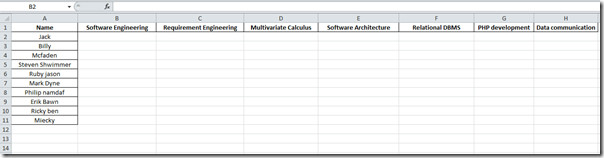
이제 우리는 데이터 시트를 채우고 싶습니다.각 과정에서 각 학생이 확보 한 이름과 마크를 표시하면 구식 정통 방식으로 할 수 있지만 데이터 시트의 크기가 커지면 창 아래로 스크롤하여 레코드를 찾기가 어려울 수 있습니다. 이 문제를 해결하려면 마크를 입력 할 양식을 작성해야합니다.
이동 파일 메뉴에서 클릭 옵션 및 왼쪽 창에서 클릭 리본 사용자 지정, 오른쪽 창에서 모든 명령 ...에서 에서 명령을 선택하십시오 드롭 다운 옵션을 찾아 형태 명령. 이제 왼쪽 창에서 집과 히트 새로운 그룹, 새 그룹이 추가됩니다 집 탭에서 이름을 형태을 클릭 한 다음 추가 >> 추가 버튼 형태 새로 만든 그룹에 명령. 딸깍 하는 소리 승인 닫다 엑셀 옵션 대화.
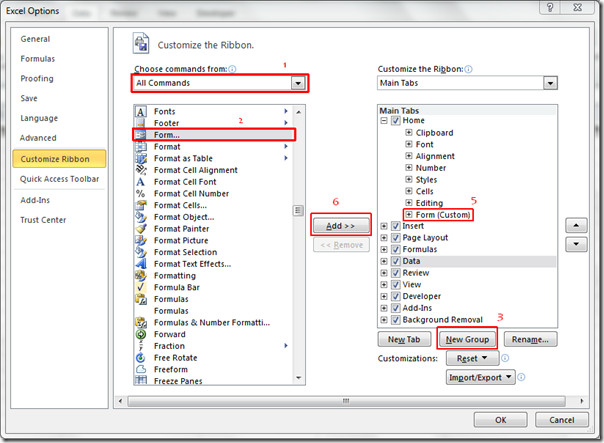
당신은 볼 것이다 형태 끝에 명령 집 리본.

이제 첫 번째 코스 이름 필드 아래의 셀을 선택하십시오.
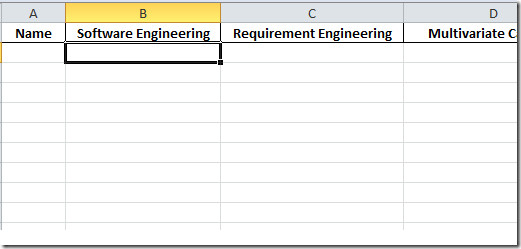
딸깍 하는 소리 형태 열기 버튼 그 대화 상자에서 이제 각 과목에서 얻은 이름과 마크를 입력하기 시작합니다.
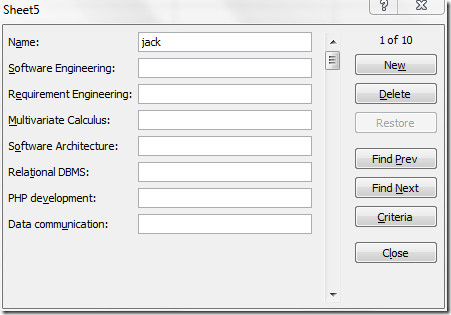
양식이 작성되면 다른 학생의 마크를 입력하고 다음 찾기
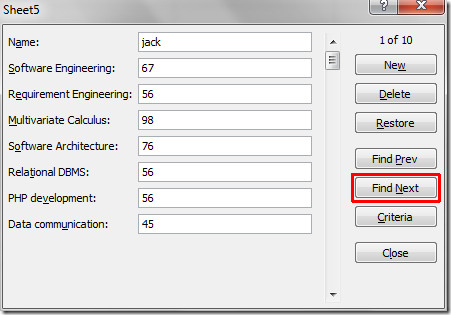
모든 학생의 마크를 입력 한 후에는 새로운 자신의 이름을 지정하여 새로운 학생의 기록을 추가합니다.
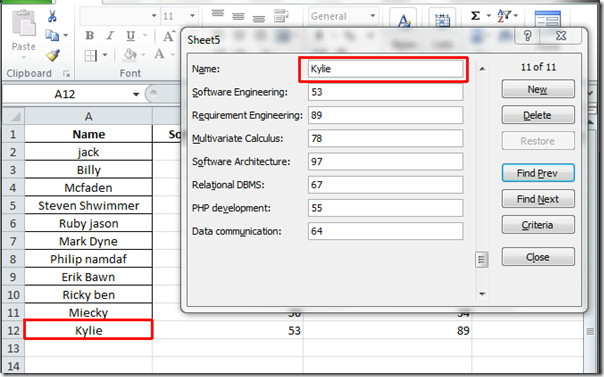
아래 스크린 샷에서 볼 수 있듯이 모든 학생의 기록은 매우 간단한 방식으로 채워집니다.
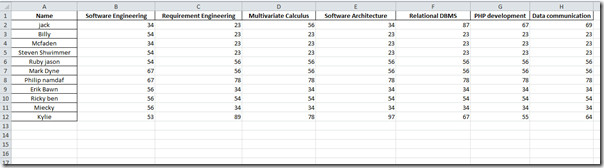













코멘트